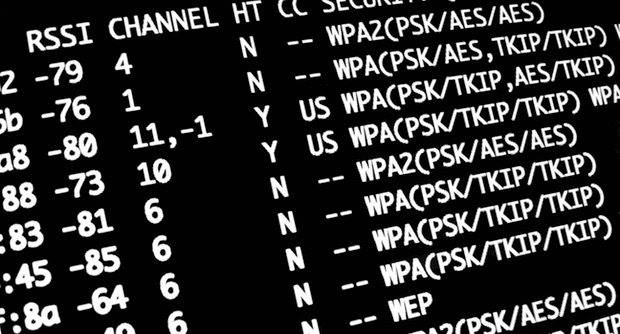اپل اپس از سال ۹۰ شروع به کار کرده و در راستای آموزش و اطلاع رسانی اپل به کاربران ایرانی خدمت رسانی کردیم
یافتن رمز عبور شبکهی وایفای متصل به مک توسط ترمینال
چه صحبت در مورد حساب بانکی باشد، چه در مورد اکانت فیسبوک و چه در مورد شبکههای بیسیم و وایفای، رمزهای عبور کلید اصلی قفلگشایی هستند. در شرایطی که محققان امنیتی توصیه میکنند رمزهای عبور متفاوت از هم برای اکانتهای مختلفمان مشخص کنیم، بعید نیست که در موقعیتهای گوناگون رمزهایمان را فراموش کنیم. برای بازیابی رمز عبور هر اکانت یا حساب روش مشخص و مجزایی وجود دارد و قصد نداریم به همهی آنها بپردازیم. صحبت در این مطلب حول یک موضوع است: یافتن رمز عبور شبکهی وایفایی که مکتان به آن متصل است.
اپل برای آن که محلی جامع و واحد برای ذخیرهسازی و گردآوری رمزهای عبور به وجود بیاورد اپلیکیشن iCloud Keychain را توسعه داده است. اگر میخواهید در یک محیط گرافیکی و به دور از پیچیدگی به رمز عبور شبکهی وایفایتان دست پیدا کنید، کافی است اپلیکشین Keychain را باز کرده و سراغ آیتم مربوط به وایفای بروید. اما مشکل اینجاست که همواره محیط گرافیکی در اختیارتان نیست و به کمک این روش نمیتوان کنترل کاملی داشت. برای مثال با اتکا به Keychain نمیتوانید اپلیکیشن یا اسکریپتی با محوریت رمز عبور شبکهی وایفای بنویسید. به همین خاطر در این آموزش نحوهی دریافت رمز عبور شبکهی وایفای به کمک ترمینال را فرا خواهیم گرفت.
اطلاعات مورد نیاز: برای استفاده این روش نیاز به سه اطلاعات اساسی خواهید داشت:
۱- نام کاربری از مک که دسترسی روت داشته باشد.
۲- رمز عبور کاربر روت مک.
۳- نام شبکهی وایفایی که قصد شناسایی رمز عبور آن را دارید.
پس از آن که اطلاعات فوق را به دست آوردید اپلیکیشن ترمینال را باز کنید. برای این کار میتوانید به Applications > Utilities مراجعه کنید. یا این که با کلید ترکیبی کامند + اسپس نوار جست و جوی اسپاتلایت را باز کرده و عبارت Terminal را در آن وارد کنید.
فرم کلی دستوری که باید در ترمینال وارد کنید به شکل زیر است:
این دستور را باید بر این اساس که نام وایفای مورد نظرتان چیست تغییر دهید. برای این کار کافی است عبارت WiFiNAME را به نام شبکهی وایفای خود تغییر دهید. برای مثال اگر نام شبکه وایفای Home باشد، دستوری که باید وارد کنید به شکل زیر است:
پس از فشردن کلید return پنجرهای باز میشود که از شما نام کاربر روت و رمز عبور آن را درخواست میکند. این دو فیلد را پر کرده و روی کلید Allow تپ کنید. با انجام این کار دستور به اپلیکیشن Keychain سرکشی کرده و پس از یافتن شبکهای که نام آن را وارد کردهاید، رمز عبور مربوط به آن را در اختیارتان میگذارد.
توجه داشته باشید که در این روش نیز از Keychain استفاده میشود. بنابراین نیاز است که پیش از این حداقل یک بار به شبکهای که قصد اتصال به آن را دارید متصل شده باشید. دستور فوق برای کاربران ویندوز به شکل زیر است:
در این دستور نیز باید WiFiNAME را با نام شبکهی مورد نظرتان جایگزین کرده و سپس آن را در نرمافزار command prompt اجرا کنید.